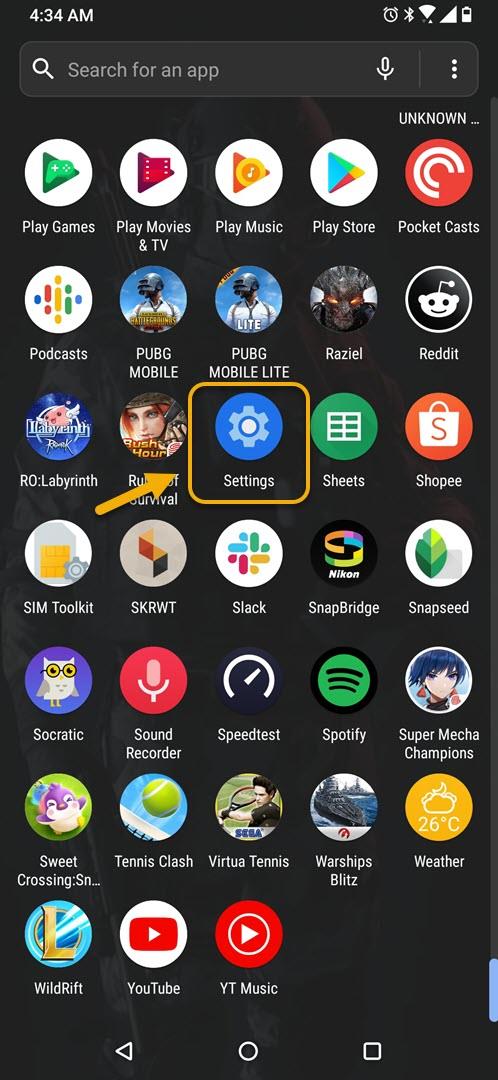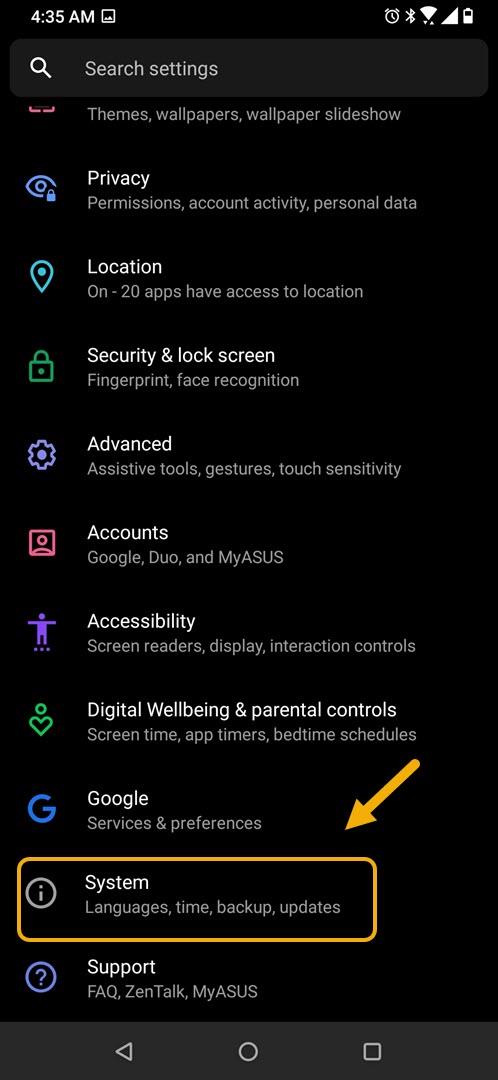U kunt de ROG Phone 3 USB-foutopsporingsmodus inschakelen om geavanceerde acties op uw apparaat uit te voeren. Het wordt bijvoorbeeld gebruikt om een fabrieksafbeelding op uw telefoon te flashen, uw apparaat te rooten of te communiceren met de Android SDK-software op uw pc via een USB-verbinding.
De Asus ROG Phone 3 is een vlaggenschip-smartphone die is ontworpen voor mobiele gamers. Het werd afgelopen juli voor het eerst uitgebracht en wordt beschouwd als de beste gaming-smartphone van 2020. Onder de motorkap bevindt zich een krachtige Snapdragon 865+ -chip, 16 GB RAM, 512 GB opslag, een AMOLED-scherm met 144 Hz vernieuwingsfrequentie en een 6000 mAh accu.
Sta USB-foutopsporing toe in uw Asus ROG Phone
USB-foutopsporing is een verborgen functie van uw telefoon die eerst moet worden ingeschakeld voordat u deze kunt gebruiken. Er zijn verschillende dingen die u met deze modus kunt doen die de prestaties van uw telefoon kunnen beïnvloeden. Vanaf hier kunt u foutopsporing via USB inschakelen, een bugrapport vastleggen, visuele feedback inschakelen voor tikken, vensteroppervlakken flashen wanneer ze worden bijgewerkt en de GPU gebruiken voor 2D grafische weergave om er maar een paar te noemen.
Hier is hoe u dit moet doen.
De USB-foutopsporingsmodus inschakelen op uw ROG Phone 3
Het is vrij eenvoudig om deze functie op uw telefoon in te schakelen. Volg gewoon deze stappen.
Benodigde tijd: 2 minuten.
Ontwikkelaarsopties inschakelen
- Tik op Instellingen.
U kunt dit doen door vanuit het startscherm omhoog te vegen en vervolgens op het pictogram Instellingen te tikken.
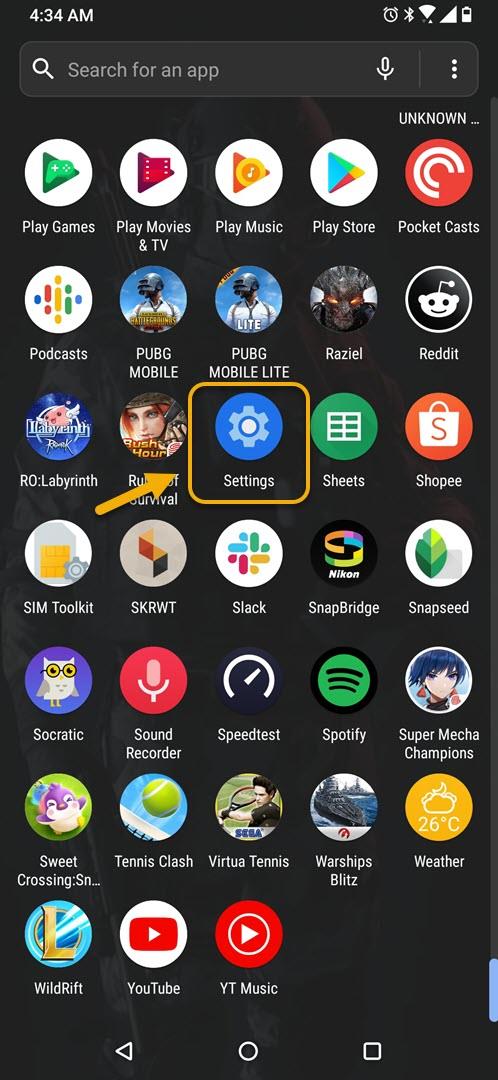
- Tik op Systeem.
Hier vindt u de algemene systeeminformatie over uw telefoon.

- Tik op Over telefoon.
Hier vindt u informatie over de software en hardware van uw apparaat.

- Tik op Software-informatie.
Hier vindt u de gedetailleerde software-informatie van uw apparaat.

- Tik 7 keer op Build-nummer (u moet uw telefoon hierna ontgrendelen).
Hierdoor wordt de USB-foutopsporingsmodus ingeschakeld.

U hebt nu toegang tot deze modus door naar Instellingen – Systeem – Opties voor ontwikkelaars te gaan.
Schakel ontwikkelaarsopties (USB-foutopsporing) uit in ROG Phone 3
Om uw telefoon beter te beveiligen, wilt u deze functie uitschakelen. Dit zijn de te volgen stappen.
- Tik op Instellingen.
- Tik op Systeem.
- Tik op Ontwikkelaarsopties.
- Schakel de schakelaar Opties voor ontwikkelaars uit.
Na het uitvoeren van de bovenstaande stappen, zult u met succes de ROG Phone 3 USB-foutopsporingsmodus inschakelen.
Bezoek ons androidhow YouTube-kanaal voor meer video’s over het oplossen van problemen.
Lees ook:
- Hoe de ROG Phone 3 in de stille modus te zetten